Hiện nay tuy đã có rất nhiều ứng dụng chỉnh ảnh nhưng Lightroom vẫn là một trong những ứng dụng được ưa chuộng nhất. Cách chỉnh màu Lightroom trên điện thoại như thế nào? Nếu bạn đang thắc mắc về điều này, hãy tìm hiểu bài viết dưới đây để biết rõ cách sử dụng ứng dụng này một cách thuần thục nhất nhé.

Chi tiết cách chỉnh màu Lightroom trên điện thoại
Để biết cách chỉnh màu Lightroom trên điện thoại, bạn cần phải hiểu rõ các loại thông số. Mục điều chỉnh màu sắc trong Lightroom có tổng cộng 4 loại thông số bạn cần hiểu rõ:
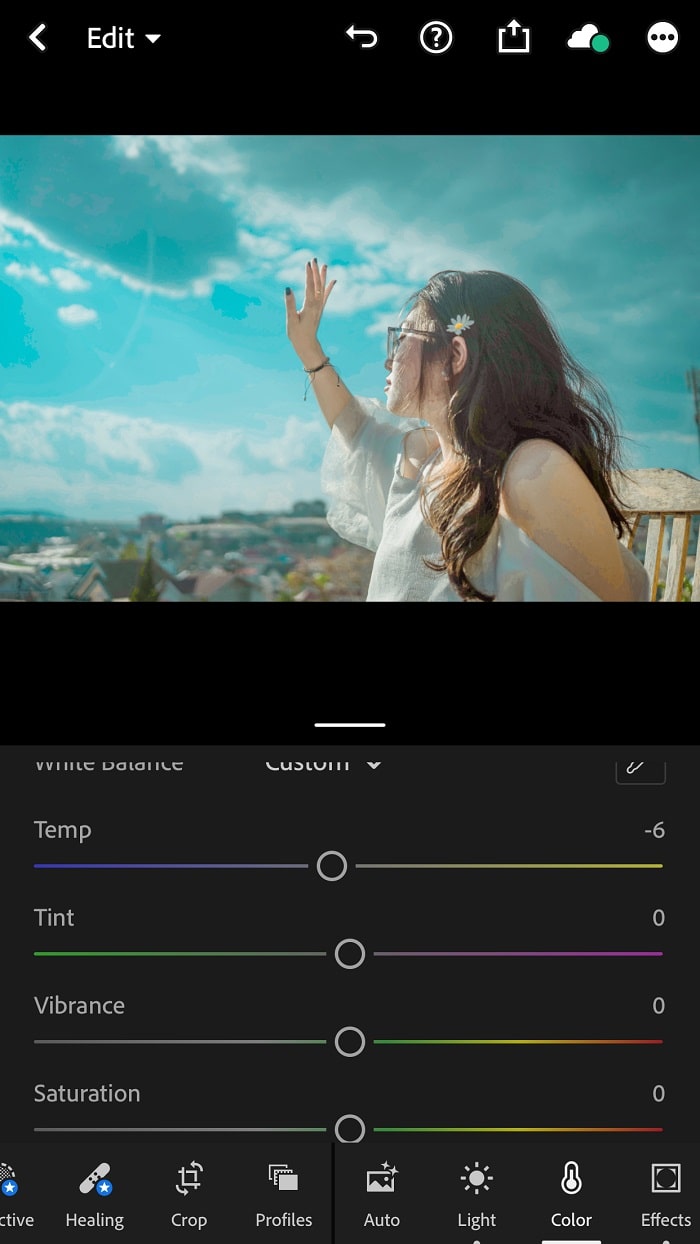
Thông số cân bằng sắc trắng
Thông số cân bằng sắc trắng được sử dụng với mục đích giúp bạn cân bằng màu cũng như độ sáng của bức ảnh trong trường hợp ảnh bị thiếu sáng hoặc ám màu. Thông số này sẽ gồm 2 yếu tố:
- Temp: Yếu tố giúp căn chỉnh sắc vàng và xanh dương trên bức ảnh. Yếu tố này giúp bức ảnh có tone màu ấm hơn (điều chỉnh thiên về màu vàng) hoặc tone màu lạnh hơn (điều chỉnh thiên về màu xanh dương)
- Tint: Yếu tố giúp căn chỉnh màu sắc của ảnh khi bị ám hồng hoặc ám xanh lá cây
Thông số cân bằng độ đậm nhạt
Thông số cân bằng độ đậm nhạt được tạo ra với mục đích điều chỉnh độ bão hoà cho toàn bộ bức ảnh. Thông số này bao gồm 2 yếu tố:
- Vibrance: Yếu tố được sử dụng để tăng giảm độ đậm nhạt của màu sắc bức ảnh. Tuy nhiên, yếu tố này sẽ chỉ tác động tới các màu nhạt, giúp bức ảnh trở nên tươi sáng hơn
- Saturation: Tương tự như Vibrance, yếu tố này cũng giúp tăng giảm độ đậm nhạt của màu sắc trong bức ảnh. Tuy nhiên thay vì thay đổi sắc độ của các màu yếu, Saturation giúp thay đổi tới toàn bộ màu sắc của bức ảnh.
Trong 2 yếu tố trên, Vibrance thường được ưu tiên sử dụng hơn bởi yếu tố Saturation khiến màu sắc trong bức ảnh bị thay đổi quá nhiều, làm giảm cảm giác chân thực.
Thông số Mix
Thông số Mix giúp bạn có thể điều chỉnh sắc độ cho từng loại màu xuất hiện trên bức ảnh. Mỗi một màu sắc trong thông số này sẽ bao gồm 3 yếu tố:
- Hue: Yếu tố giúp điều chỉnh màu của màu sắc đó
- Saturation: Yếu tố giúp điều chỉnh mức độ đậm nhạt của màu sắc được lựa chọn
- Luminance: Yếu tố giúp điều chỉnh độ sáng của màu sắc được lựa chọn
Thông số Grading
Nằm ở vị trí cạnh thông số Mix, thông số Grading được sử dụng để phủ các lớp màu lên các vùng sáng và vùng tối của bức ảnh. Khi điều chỉnh vùng sáng và vùng tối trong thông số Grading, bạn cần hiểu về ý nghĩa và tác dụng của 3 yếu tố sau:
- Luminance: Yếu tố điều chỉnh độ chói của màu
- Blending: Yếu tố điều chỉnh tỷ lệ hoà trộn màu của các pixel màu vùng sáng/vùng tối với màu được lựa chọn
- Balance: Yếu tố giúp cân bằng màu giữa hai vùng sáng và tối
Thông thường khi điều chỉnh thông số Grading, bạn sẽ chỉ cần quan tâm tới yếu tố Balance nhằm cân bằng màu sắc giữa hai vùng sáng và vùng tối.
Cách chỉnh ánh sáng ảnh bằng Lightroom trên điện thoại

Ngoài việc có thể điều chỉnh màu sắc, khi chỉnh ảnh trên Lightroom, bạn còn cần lưu ý tới các thông số ánh sáng trong bức ảnh.
Thông số chỉnh tone ảnh
Bên trong thông số điều chỉnh tone ảnh, có rất nhiều yếu tố bạn cần lưu ý cụ thể như sau:
- Exposure: Yếu tố giúp điều chỉnh độ sáng của tổng thể bức ảnh. Để có thể tăng, giảm độ sáng, bạn chỉ cần kéo thanh điều chỉnh sang phải hoặc trái cho tới khi phù hợp
- Contrast: Yếu tố giúp bạn có thể điều chỉnh độ tương phản của bức ảnh. Độ tương phản chính là độ chênh lệch giữa hai vùng sáng tối. Để thay đổi độ chênh lệch giữa hai vùng này, bạn cần kéo sang phải hoặc trái để tăng hoặc giảm độ tương phản
- Whites: Khác với thông số cân bằng sắc trắng trong phần chỉnh màu, yếu tố Whites chỉ có tác dụng điều chỉnh các pixel của khu vực sáng nhất. Yếu tố này giúp bạn có thể điều chỉnh sắc độ trắng của các pixel này, giúp cho các bức ảnh bị cháy sáng hiển thị được rõ các chi tiết hơn
- Highlights: Tương tự như yếu tố Whites, yếu tố Highlights cũng được dùng để điều chỉnh các pixel trong vùng có độ sáng cao. Nhưng khác với Whites, Highlights có tác dụng điều chỉnh các pixel trong vùng có độ sáng cao nhưng vẫn thể hiện rõ được các chi tiết. Vậy nên có thể coi các pixel được điều chỉnh bởi Highlights là một tệp nhỏ của Whites
- Blacks: Yếu tố này có chức năng tương tự với yếu tố Whites. Nhưng nếu yếu tố Whites dùng để điều chỉnh các pixel trong vùng sáng nhất thì yếu tố Blacks được dùng để điều chỉnh các pixel nằm trong vùng tối nhất của bức ảnh.
- Shadows: Đúng với tên gọi, yếu tố Shadows có chức năng điều chỉnh sắc độ của các pixel nằm trong những vùng tối nhưng vẫn có thể nhìn rõ được các chi tiết
Thông số Curve
Thông số Curve có thể được coi là loại thông số nâng cao của tone ảnh, giúp điều chỉnh sửa một cách chi tiết hơn về độ sáng của ảnh. Điều này có được là bởi thông số Curve không điều chỉnh độ sáng theo các pixel sáng/tối mà điều chỉnh dựa theo các kênh màu của hệ màu RGB. Trong thông số Curve có tổng cộng 4 kênh màu:
- Kênh White
- Kênh Red: Điều chỉnh pixel của các màu đỏ và xanh ngọc
- Kênh Green: Điều chỉnh pixel của các màu xanh lá và tím
- Kênh Blue: Điều chỉnh pixel của các màu xanh dương và vàng
Kết luận
Trên đây là hướng dẫn chi tiết cách chỉnh màu Lightroom trên điện thoại để bạn có thể hiểu rõ các thông số và chức năng của chúng. Đồng thời bài viết cũng cung cấp thêm thông tin về các thông số trong phần điều chỉnh ánh sáng để bức ảnh của bạn có thể sống động và chân thực hơn. Mong rằng những thông tin mà bài viết cung cấp đã đáp ứng được nhu cầu tìm kiếm của bạn.
